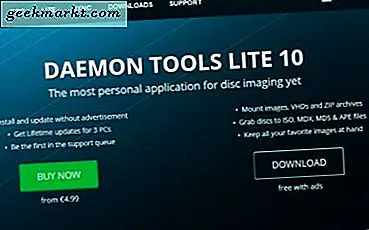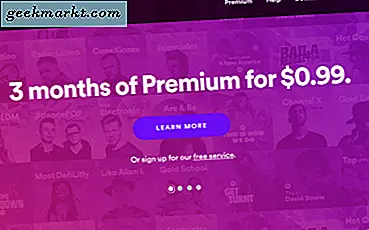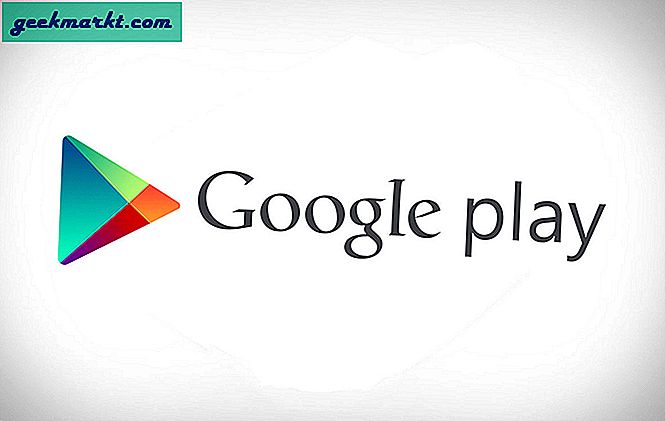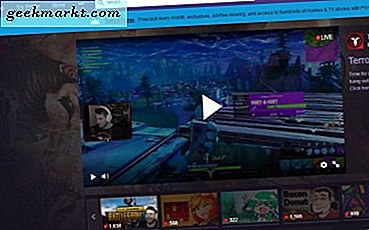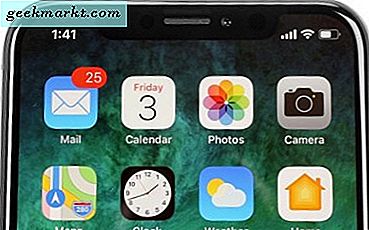Precis som du kan ställa in en anpassad ringsignal för specifika kontakter kan du också ställa in anpassade vibrationer på din iPhone. Detta hjälper dig att ta reda på vem det ringer eller smsar utan att behöva titta på iPhone-skärmen. Den här funktionen har funnits länge men den finns begravd i Inställningar. Låt oss se hur vi kan göra det.
Skapa en anpassad vibration på iPhone
För att starta, Inställningar App och bläddra ner till Ljud Inställningar och tryck på alternativ att öppna.
Läsa:Bästa videoklippsappar för Android och iOS (2020)

Under ljud- och vibrationsmönster hittar du några olika alternativ som ringsignal, textton, röstmeddelande, varningar och AirDrop. Du kan anpassa vibrationen för varje kategori individuellt. För närvarande skulle jag hålla fast vid samtalsvibrationen så tryck på alternativet Ringtone att fortsätta. På toppen, skulle du hitta Vibration, tryck för att öppna listan över vibrationsmönster tillgängligt.

Under anpassad, tryck på Skapa ny vibration. Tryck på det tomma området för att börja spela in ditt mönster. Du kan trycka lätt på för en kort burst eller trycka och hålla kvar för en längre burst. Du kan till och med skapa populära låtar med bara vibrationerna.

När du är nöjd med den inspelning du skapat kan du spela upp den genom att trycka på uppspelningsknappen längst ner till vänster. Efter det, tryck på spara-knappen längst upp till högeroch ge ditt mönster ett namn. Helt enkelt välj det mönster du vill ställa in det som ditt samtalsmeddelande.

Ställ in anpassad vibration för enskilda kontakter
Nu finns det några samtal som du kan ignorera, men andra som du måste ta. Om du ställer in en anpassad vibration till en viss kontakt kan du i så fall skilja mellan vem som ringer. Öppna bara appen Kontakter och tryck på kontaktnamnet. Öppna menyn Redigera med genom att trycka på knappen Redigera längst upp till höger.

Tryck på ringsignalknappen för att få fram melodin menyn och här kan du välja både anpassade ringsignaler och anpassade vibrationer. Välj Vibration för att visa listan över vibrationsmönster som finns tillgängliga på din iPhone

Nu, välj den anpassade vibrationen från avsnittet Anpassad och du är klar. Varje gång den här kontakten ringer till dig skulle din iPhone surra i det vibrationsmönstret.

Ta bort anpassad vibration
Om du någonsin vill ta bort anpassade vibrationer från din iPhone, navigerar du helt enkelt till Inställningar> Ljud> Ringsignal> Vibration> och tryck på knappen Redigera längst upp till höger. Det skulle visa dig alla vibrationer som kan raderas. I vårt fall kan vi bara ta bort anpassade vibrationer. Tryck på den röda raderingsknappen till vänster om valfritt mönster.
Nu ser du en Delete-knapp till höger om det valda objektet. Tryck på knappen Radera och upprepa processen för alla vibrationer som du vill radera. Tryck på Klar att avsluta.

Slutord
Detta var ett snabbt sätt att ställa in anpassade vibrationer på din iPhone. Jag behåller vibrationens iPhone hela tiden så det är vettigt att skapa ett personligt vibrationsmönster. Du kan upprepa stegen för att ändra vibrationer för Airdrop, varningar, meddelanden etc. Testa det och låt mig veta om du får problem i kommentarerna nedan.
Läsa:Hur man minskar bakgrundsljud i röstmemo på iOS 14